Инструменты пользователя
Это старая версия документа.
2.4 Управление рабочим списком:
1. Что делать, если я не вижу ни одного объекта в рабочем списке?
2. Как добавить машину в рабочий список, если она была случайно удалена?
3. Почему я не вижу объекта на карте?
4. Как в системе следить за одной машиной без дополнительной вкладки в браузере?
1) Что делать, если я не вижу ни одного объекта в рабочем списке?
Ответ: Вероятнее всего Вы либо кто-то из Ваших коллег случайным образом нажали красный крестик в шапке рабочего списка. В результате из него все объекты были удалены
Для того чтобы все исправить - достаточно нажать вот эту кнопку “Добавить все доступные”:
Удаленные элементы вновь появятся в списке, а для отображения их на карте необходимо поставить галочку в самом левом квадрате, перед иконкой объекта.
Если бы Вы хотели ограничить данную возможность, то после клика по иконке “Настройки панели мониторинга” нужно снять галочку “Очистка списка” в открывшемся окне.
2) Как добавить машину в рабочий список, если она была случайно удалена?
Ответ: Если кто-то из Ваших коллег нечаянно или умышленно нажал на небольшой красный крестик напротив объекта и теперь его нет в списке - не пугайтесь - объект не удален….
Для того чтобы все исправить - достаточно можно воспользоваться фильтром и добавить объект обратно:
По двойному клику мышкой удаленный объект появится в списке, а для отображения его на карте, как и в случае добавления всех объектов, необходимо проставить галочку в самом левом столбце рядом с иконкой.
Альтернативный вариант - использование иконки “Добавить все доступные”.
3) Почему я не вижу объекта на карте?
Ответ: Если объект уже присутствует в рабочей области, то для его отображения на карте должна быть проставлена галочка в крайнем левом столбце возле иконки в списке.
Галочка в шапке рабочего списка автоматически заполнит все нижеследующие (либо очистит, если они до этого были заполнены).
Также объекты на карте могут не отображаться, если неактивна сама вкладка Мониторинга в панели вкладок (смотрите рисунок). Для того, чтобы снова увидеть содержимое вкладки нажмите на иконку в виде глобуса, либо кликните мышкой по любому объекту в рабочем списке.
4) Как в системе следить за одной машиной без дополнительной вкладки в браузере?
Ответ: Соответственно, если Вам необходимо следить за какой-то одной машиной - Вы можете:
- удалить из списка все автомобили, добавить необходимый Вам;
- поставить галочку только напротив нужного вам объекта для отображения или слежения;
- добавить объект двойным щелчком на мини-карту.
2.4 Работа с картой
Как мне уменьшить размер карты?
Как мне найти улицу, дом, город на карте?
Как рассчитать расстояние на карте между точками?
Могу ли я на карте проложить маршрут для машины?
Какими картами можно пользоваться в программе?
Актуальны ли данные на предложенных картах?
Почему не отображаются карты Google, Yandex?
Как мне уменьшить размер карты?
Ответ: Если карта слишком маленькая или слишком большая, и Вам бы хотелось изменить размер карты или рабочего списка - сделать это довольно просто следующим образом:
- перемещая мышкой границу Карты/Списка
- с помощью кнопки “Скрыть/Показать рабочую панель”.
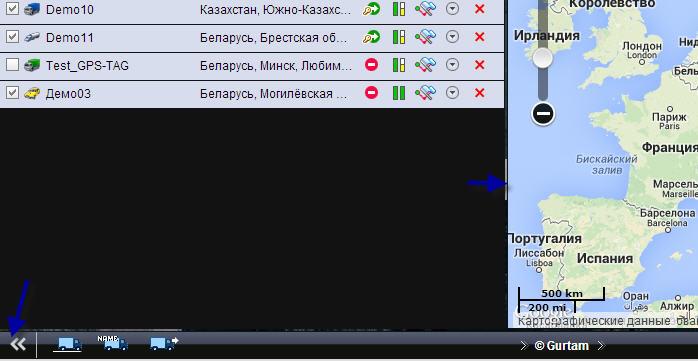 Для поиска адреса на карте, расчета расстояния, прокладки маршрута на карте - Вы можете использовать наши инструменты. Список можете просмотреть на отдельной вкладке в панели вкладок.
Для поиска адреса на карте, расчета расстояния, прокладки маршрута на карте - Вы можете использовать наши инструменты. Список можете просмотреть на отдельной вкладке в панели вкладок.

